USB OPEL ASTRA K 2016.5 Brukerhåndbok for infotainmentsystem
[x] Cancel search | Manufacturer: OPEL, Model Year: 2016.5, Model line: ASTRA K, Model: OPEL ASTRA K 2016.5Pages: 163, PDF Size: 2.97 MB
Page 67 of 163
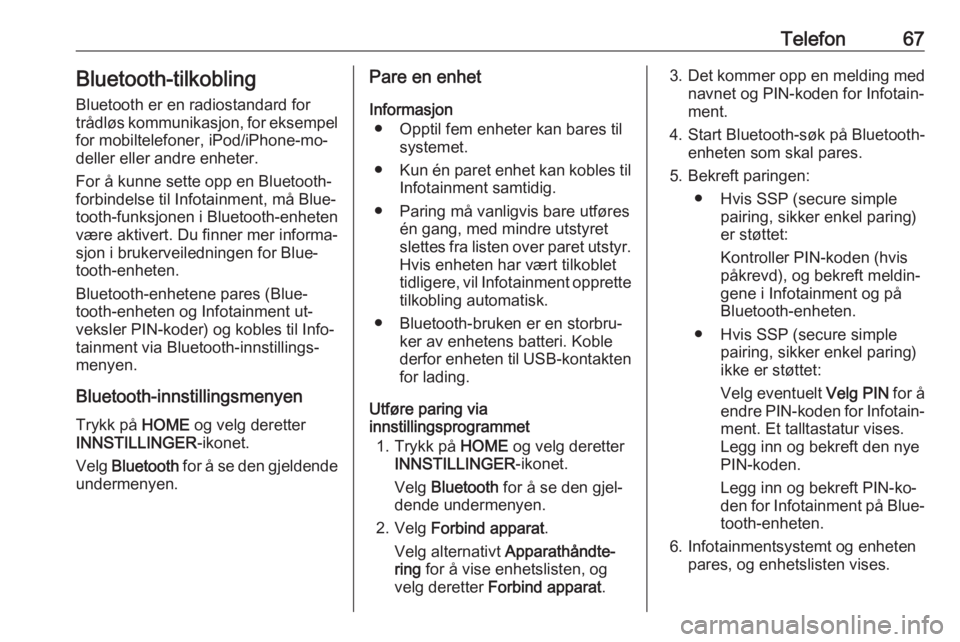
Telefon67Bluetooth-tilkobling
Bluetooth er en radiostandard for
trådløs kommunikasjon, for eksempel
for mobiltelefoner, iPod/iPhone-mo‐
deller eller andre enheter.
For å kunne sette opp en Bluetooth-
forbindelse til Infotainment, må Blue‐
tooth-funksjonen i Bluetooth-enheten
være aktivert. Du finner mer informa‐
sjon i brukerveiledningen for Blue‐
tooth-enheten.
Bluetooth-enhetene pares (Blue‐
tooth-enheten og Infotainment ut‐
veksler PIN-koder) og kobles til Info‐ tainment via Bluetooth-innstillings‐
menyen.
Bluetooth-innstillingsmenyenTrykk på HOME og velg deretter
INNSTILLINGER -ikonet.
Velg Bluetooth for å se den gjeldende
undermenyen.Pare en enhet
Informasjon ● Opptil fem enheter kan bares til systemet.
● Kun én paret enhet kan kobles til
Infotainment samtidig.
● Paring må vanligvis bare utføres én gang, med mindre utstyret
slettes fra listen over paret utstyr. Hvis enheten har vært tilkoblet
tidligere, vil Infotainment opprette tilkobling automatisk.
● Bluetooth-bruken er en storbru‐ ker av enhetens batteri. Koblederfor enheten til USB-kontakten
for lading.
Utføre paring via
innstillingsprogrammet
1. Trykk på HOME og velg deretter
INNSTILLINGER -ikonet.
Velg Bluetooth for å se den gjel‐
dende undermenyen.
2. Velg Forbind apparat .
Velg alternativt Apparathåndte‐
ring for å vise enhetslisten, og
velg deretter Forbind apparat .3. Det kommer opp en melding med
navnet og PIN-koden for Infotain‐
ment.
4. Start Bluetooth-søk på Bluetooth- enheten som skal pares.
5. Bekreft paringen: ● Hvis SSP (secure simple pairing, sikker enkel paring)
er støttet:
Kontroller PIN-koden (hvis
påkrevd), og bekreft meldin‐ gene i Infotainment og på
Bluetooth-enheten.
● Hvis SSP (secure simple pairing, sikker enkel paring)
ikke er støttet:
Velg eventuelt Velg PIN for å
endre PIN-koden for Infotain‐
ment. Et talltastatur vises.
Legg inn og bekreft den nye
PIN-koden.
Legg inn og bekreft PIN-ko‐
den for Infotainment på Blue‐
tooth-enheten.
6. Infotainmentsystemt og enheten pares, og enhetslisten vises.
Page 78 of 163
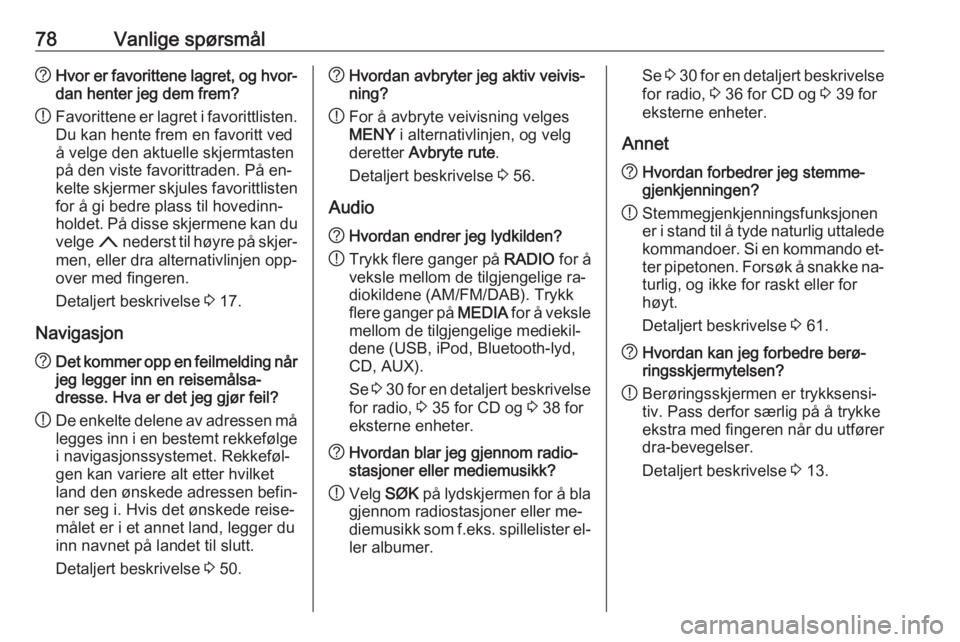
78Vanlige spørsmål?Hvor er favorittene lagret, og hvor‐
dan henter jeg dem frem?
! Favorittene er lagret i favorittlisten.
Du kan hente frem en favoritt vedå velge den aktuelle skjermtasten
på den viste favorittraden. På en‐
kelte skjermer skjules favorittlisten
for å gi bedre plass til hovedinn‐
holdet. På disse skjermene kan du velge n nederst til høyre på skjer‐
men, eller dra alternativlinjen opp‐
over med fingeren.
Detaljert beskrivelse 3 17.
Navigasjon? Det kommer opp en feilmelding når
jeg legger inn en reisemålsa‐
dresse. Hva er det jeg gjør feil?
! De enkelte delene av adressen må
legges inn i en bestemt rekkefølge
i navigasjonssystemet. Rekkeføl‐
gen kan variere alt etter hvilket
land den ønskede adressen befin‐
ner seg i. Hvis det ønskede reise‐
målet er i et annet land, legger du
inn navnet på landet til slutt.
Detaljert beskrivelse 3 50.? Hvordan avbryter jeg aktiv veivis‐
ning?
! For å avbryte veivisning velges
MENY i alternativlinjen, og velg
deretter Avbryte rute .
Detaljert beskrivelse 3 56.
Audio? Hvordan endrer jeg lydkilden?
! Trykk flere ganger på
RADIO for å
veksle mellom de tilgjengelige ra‐
diokildene (AM/FM/DAB). Trykk
flere ganger på MEDIA for å veksle
mellom de tilgjengelige mediekil‐
dene (USB, iPod, Bluetooth-lyd,
CD, AUX).
Se 3 30 for en detaljert beskrivelse
for radio, 3 35 for CD og 3 38 for
eksterne enheter.? Hvordan blar jeg gjennom radio‐
stasjoner eller mediemusikk?
! Velg
SØK på lydskjermen for å bla
gjennom radiostasjoner eller me‐
diemusikk som f.eks. spillelister el‐ ler albumer.Se 3 30 for en detaljert beskrivelse
for radio, 3 36 for CD og 3 39 for
eksterne enheter.
Annet? Hvordan forbedrer jeg stemme‐
gjenkjenningen?
! Stemmegjenkjenningsfunksjonen
er i stand til å tyde naturlig uttalede
kommandoer. Si en kommando et‐
ter pipetonen. Forsøk å snakke na‐ turlig, og ikke for raskt eller for
høyt.
Detaljert beskrivelse 3 61.? Hvordan kan jeg forbedre berø‐
ringsskjermytelsen?
! Berøringsskjermen er trykksensi‐
tiv. Pass derfor særlig på å trykke
ekstra med fingeren når du utfører
dra-bevegelser.
Detaljert beskrivelse 3 13.
Page 80 of 163
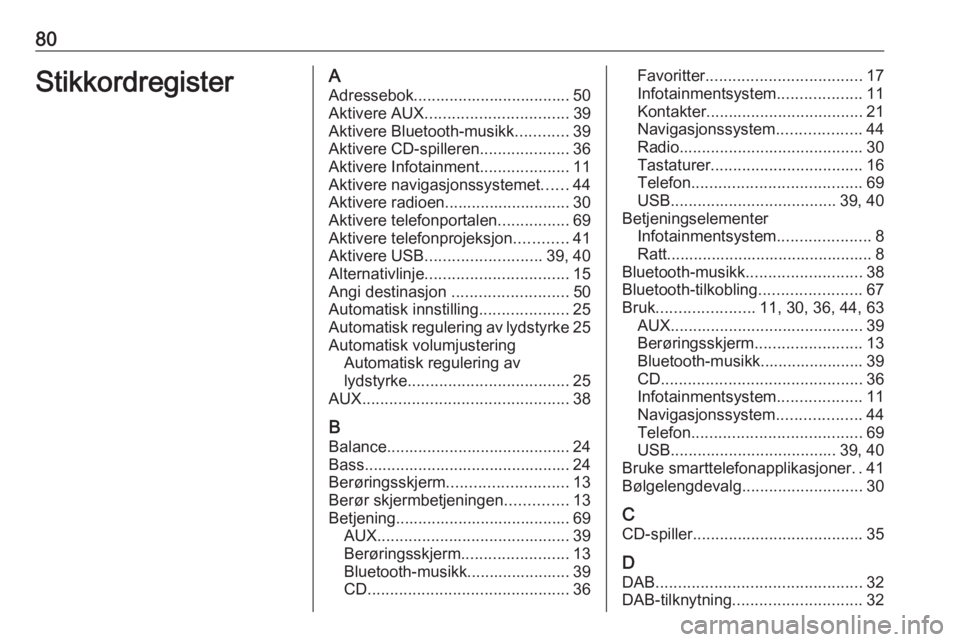
80StikkordregisterAAdressebok................................... 50Aktivere AUX ................................ 39
Aktivere Bluetooth-musikk ............39
Aktivere CD-spilleren ....................36
Aktivere Infotainment ....................11
Aktivere navigasjonssystemet ......44
Aktivere radioen............................ 30 Aktivere telefonportalen ................69
Aktivere telefonprojeksjon ............41
Aktivere USB .......................... 39, 40
Alternativlinje ................................ 15
Angi destinasjon ..........................50
Automatisk innstilling ....................25
Automatisk regulering av lydstyrke 25
Automatisk volumjustering Automatisk regulering av
lydstyrke .................................... 25
AUX .............................................. 38
B
Balance......................................... 24
Bass.............................................. 24 Berøringsskjerm ........................... 13
Berør skjermbetjeningen ..............13
Betjening....................................... 69 AUX ........................................... 39
Berøringsskjerm ........................13
Bluetooth-musikk....................... 39
CD ............................................. 36Favoritter................................... 17
Infotainmentsystem ...................11
Kontakter ................................... 21
Navigasjonssystem ...................44
Radio ......................................... 30
Tastaturer .................................. 16
Telefon ...................................... 69
USB ..................................... 39, 40
Betjeningselementer Infotainmentsystem .....................8
Ratt.............................................. 8
Bluetooth-musikk ..........................38
Bluetooth-tilkobling .......................67
Bruk ...................... 11, 30, 36, 44, 63
AUX ........................................... 39
Berøringsskjerm ........................13
Bluetooth-musikk....................... 39
CD ............................................. 36
Infotainmentsystem ...................11
Navigasjonssystem ...................44
Telefon ...................................... 69
USB ..................................... 39, 40
Bruke smarttelefonapplikasjoner ..41
Bølgelengdevalg ........................... 30
C
CD-spiller ...................................... 35
D DAB .............................................. 32
DAB-tilknytning ............................. 32
Page 81 of 163
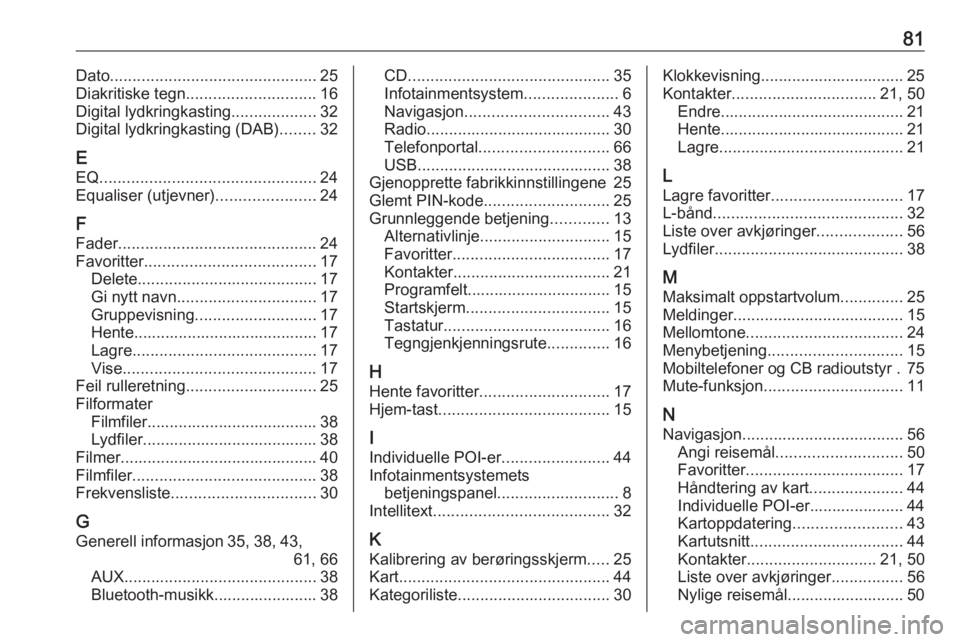
81Dato.............................................. 25
Diakritiske tegn ............................. 16
Digital lydkringkasting ...................32
Digital lydkringkasting (DAB) ........32
E EQ ................................................ 24
Equaliser (utjevner) ......................24
F Fader ............................................ 24
Favoritter ...................................... 17
Delete ........................................ 17
Gi nytt navn ............................... 17
Gruppevisning ........................... 17
Hente......................................... 17
Lagre ......................................... 17
Vise ........................................... 17
Feil rulleretning ............................. 25
Filformater Filmfiler...................................... 38
Lydfiler....................................... 38
Filmer............................................ 40
Filmfiler ......................................... 38
Frekvensliste ................................ 30
G
Generell informasjon 35, 38, 43, 61, 66
AUX ........................................... 38
Bluetooth-musikk....................... 38CD ............................................. 35
Infotainmentsystem .....................6
Navigasjon ................................ 43
Radio ......................................... 30
Telefonportal ............................. 66
USB ........................................... 38
Gjenopprette fabrikkinnstillingene 25
Glemt PIN-kode ............................ 25
Grunnleggende betjening .............13
Alternativlinje ............................. 15
Favoritter ................................... 17
Kontakter ................................... 21
Programfelt................................ 15
Startskjerm ................................ 15
Tastatur ..................................... 16
Tegngjenkjenningsrute ..............16
H Hente favoritter ............................. 17
Hjem-tast ...................................... 15
I
Individuelle POI-er ........................44
Infotainmentsystemets betjeningspanel ........................... 8
Intellitext ....................................... 32
K Kalibrering av berøringsskjerm .....25
Kart ............................................... 44
Kategoriliste .................................. 30Klokkevisning................................ 25
Kontakter ................................ 21, 50
Endre......................................... 21
Hente......................................... 21
Lagre ......................................... 21
L
Lagre favoritter ............................. 17
L-bånd .......................................... 32
Liste over avkjøringer ...................56
Lydfiler .......................................... 38
M
Maksimalt oppstartvolum ..............25
Meldinger ...................................... 15
Mellomtone ................................... 24
Menybetjening .............................. 15
Mobiltelefoner og CB radioutstyr . 75
Mute-funksjon ............................... 11
N Navigasjon .................................... 56
Angi reisemål ............................ 50
Favoritter ................................... 17
Håndtering av kart .....................44
Individuelle POI-er..................... 44
Kartoppdatering ........................ 43
Kartutsnitt .................................. 44
Kontakter ............................. 21, 50
Liste over avkjøringer ................56
Nylige reisemål.......................... 50
Page 83 of 163
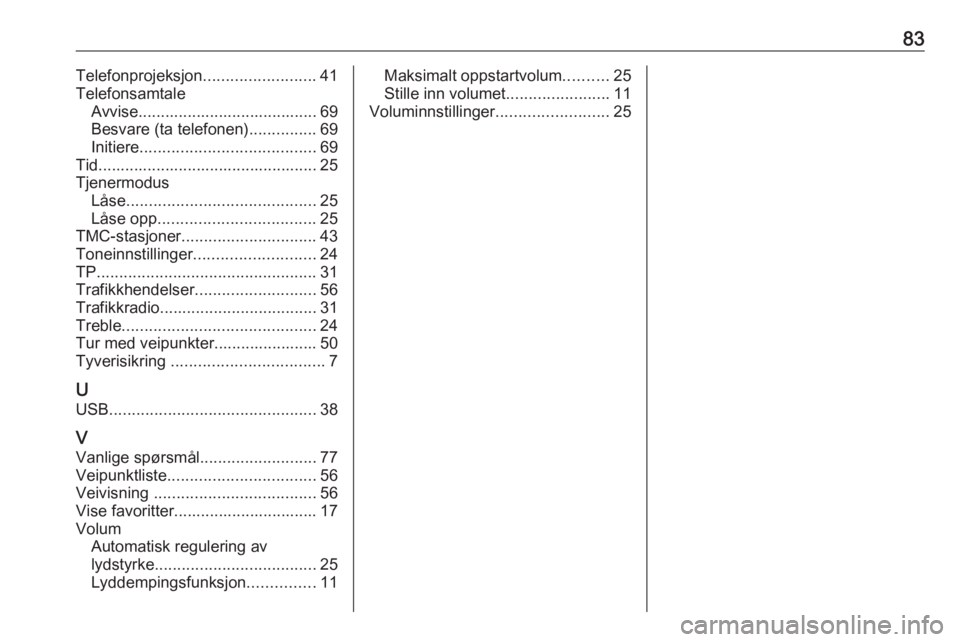
83Telefonprojeksjon.........................41
Telefonsamtale Avvise........................................ 69
Besvare (ta telefonen) ...............69
Initiere ....................................... 69
Tid................................................. 25 Tjenermodus Låse .......................................... 25
Låse opp ................................... 25
TMC-stasjoner .............................. 43
Toneinnstillinger ........................... 24
TP ................................................. 31
Trafikkhendelser ........................... 56
Trafikkradio ................................... 31
Treble ........................................... 24
Tur med veipunkter....................... 50
Tyverisikring .................................. 7
U USB .............................................. 38
V Vanlige spørsmål ..........................77
Veipunktliste ................................. 56
Veivisning .................................... 56
Vise favoritter................................ 17
Volum Automatisk regulering av
lydstyrke .................................... 25
Lyddempingsfunksjon ...............11Maksimalt oppstartvolum ..........25
Stille inn volumet .......................11
Voluminnstillinger .........................25
Page 86 of 163
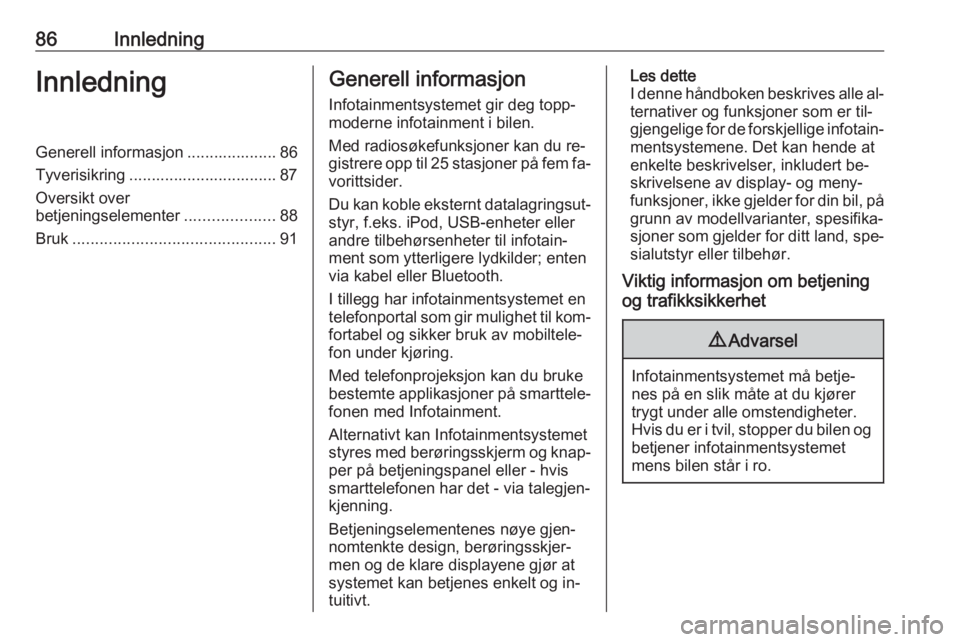
86InnledningInnledningGenerell informasjon .................... 86Tyverisikring ................................. 87
Oversikt over
betjeningselementer ....................88
Bruk ............................................. 91Generell informasjon
Infotainmentsystemet gir deg topp‐
moderne infotainment i bilen.
Med radiosøkefunksjoner kan du re‐
gistrere opp til 25 stasjoner på fem fa‐
vorittsider.
Du kan koble eksternt datalagringsut‐
styr, f.eks. iPod, USB-enheter eller
andre tilbehørsenheter til infotain‐
ment som ytterligere lydkilder; enten
via kabel eller Bluetooth.
I tillegg har infotainmentsystemet en
telefonportal som gir mulighet til kom‐ fortabel og sikker bruk av mobiltele‐
fon under kjøring.
Med telefonprojeksjon kan du bruke bestemte applikasjoner på smarttele‐
fonen med Infotainment.
Alternativt kan Infotainmentsystemet
styres med berøringsskjerm og knap‐ per på betjeningspanel eller - hvis
smarttelefonen har det - via talegjen‐
kjenning.
Betjeningselementenes nøye gjen‐
nomtenkte design, berøringsskjer‐
men og de klare displayene gjør at
systemet kan betjenes enkelt og in‐
tuitivt.Les dette
I denne håndboken beskrives alle al‐
ternativer og funksjoner som er til‐ gjengelige for de forskjellige infotain‐
mentsystemene. Det kan hende at enkelte beskrivelser, inkludert be‐
skrivelsene av display- og meny‐
funksjoner, ikke gjelder for din bil, på
grunn av modellvarianter, spesifika‐
sjoner som gjelder for ditt land, spe‐ sialutstyr eller tilbehør.
Viktig informasjon om betjening
og trafikksikkerhet9 Advarsel
Infotainmentsystemet må betje‐
nes på en slik måte at du kjører trygt under alle omstendigheter.
Hvis du er i tvil, stopper du bilen og betjener infotainmentsystemet
mens bilen står i ro.
Page 92 of 163
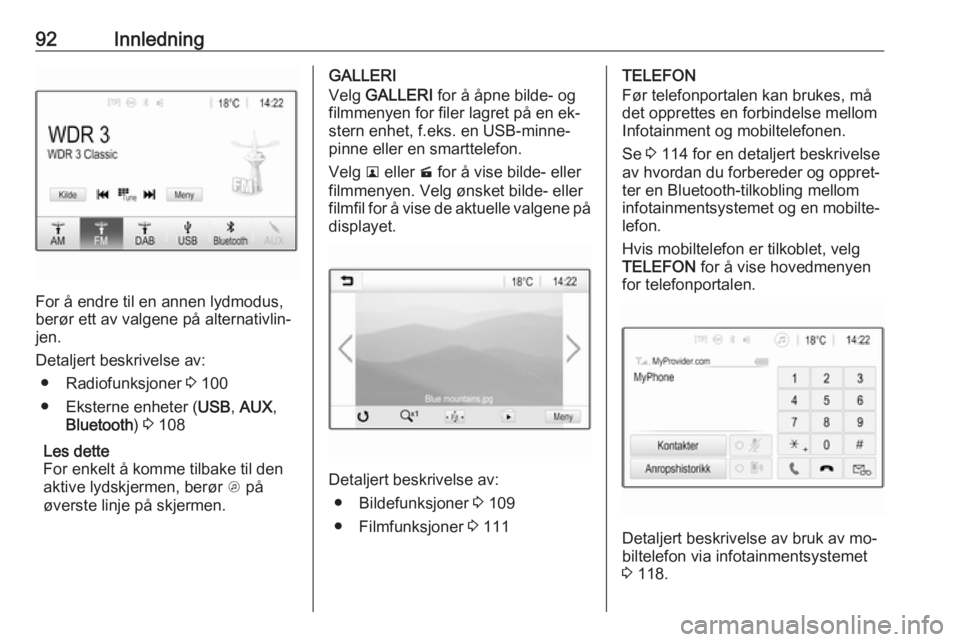
92Innledning
For å endre til en annen lydmodus,
berør ett av valgene på alternativlin‐
jen.
Detaljert beskrivelse av: ● Radiofunksjoner 3 100
● Eksterne enheter ( USB, AUX ,
Bluetooth ) 3 108
Les dette
For enkelt å komme tilbake til den
aktive lydskjermen, berør A på
øverste linje på skjermen.
GALLERI
Velg GALLERI for å åpne bilde- og
filmmenyen for filer lagret på en ek‐
stern enhet, f.eks. en USB-minne‐
pinne eller en smarttelefon.
Velg l eller m for å vise bilde- eller
filmmenyen. Velg ønsket bilde- eller filmfil for å vise de aktuelle valgene på
displayet.
Detaljert beskrivelse av:
● Bildefunksjoner 3 109
● Filmfunksjoner 3 111
TELEFON
Før telefonportalen kan brukes, må
det opprettes en forbindelse mellom
Infotainment og mobiltelefonen.
Se 3 114 for en detaljert beskrivelse
av hvordan du forbereder og oppret‐
ter en Bluetooth-tilkobling mellom
infotainmentsystemet og en mobilte‐
lefon.
Hvis mobiltelefon er tilkoblet, velg
TELEFON for å vise hovedmenyen
for telefonportalen.
Detaljert beskrivelse av bruk av mo‐
biltelefon via infotainmentsystemet
3 118.
Page 99 of 163
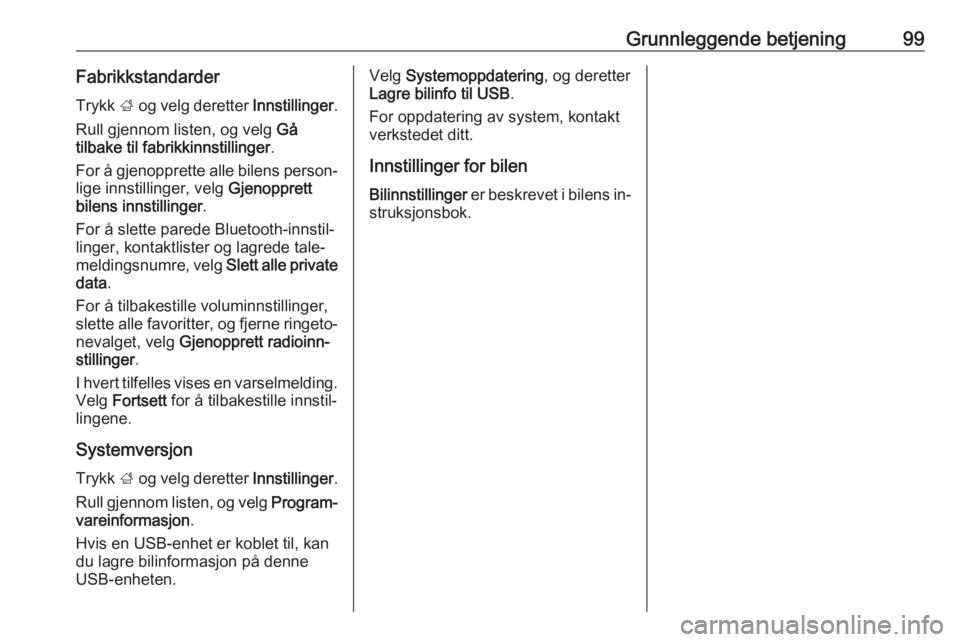
Grunnleggende betjening99FabrikkstandarderTrykk ; og velg deretter Innstillinger.
Rull gjennom listen, og velg Gå
tilbake til fabrikkinnstillinger .
For å gjenopprette alle bilens person‐
lige innstillinger, velg Gjenopprett
bilens innstillinger .
For å slette parede Bluetooth-innstil‐
linger, kontaktlister og lagrede tale‐
meldingsnumre, velg Slett alle private
data .
For å tilbakestille voluminnstillinger,
slette alle favoritter, og fjerne ringeto‐
nevalget, velg Gjenopprett radioinn‐
stillinger .
I hvert tilfelles vises en varselmelding. Velg Fortsett for å tilbakestille innstil‐
lingene.
Systemversjon
Trykk ; og velg deretter Innstillinger.
Rull gjennom listen, og velg Program‐
vareinformasjon .
Hvis en USB-enhet er koblet til, kan
du lagre bilinformasjon på denne
USB-enheten.Velg Systemoppdatering , og deretter
Lagre bilinfo til USB .
For oppdatering av system, kontakt
verkstedet ditt.
Innstillinger for bilen
Bilinnstillinger er beskrevet i bilens in‐
struksjonsbok.
Page 106 of 163
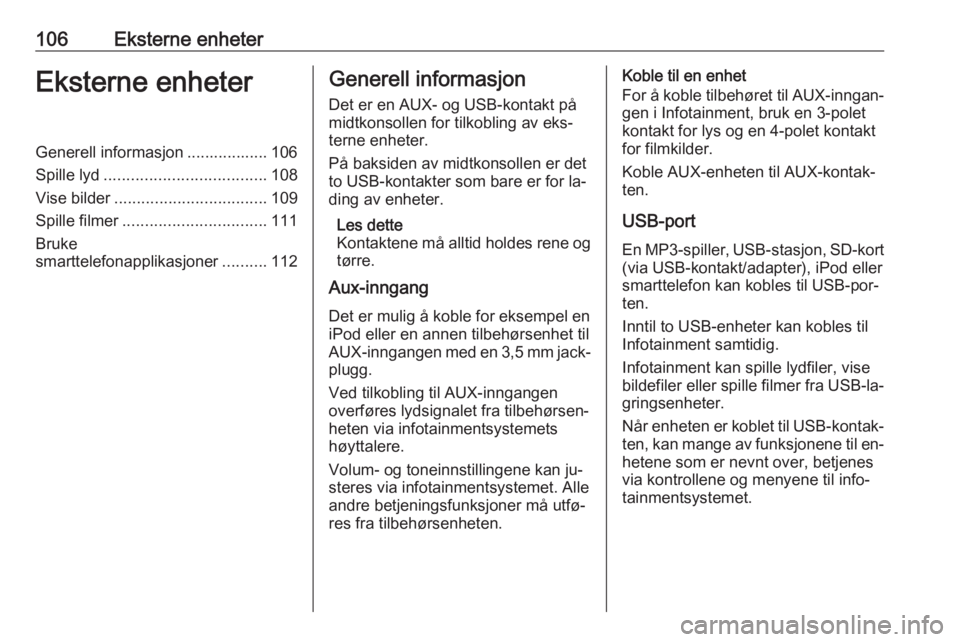
106Eksterne enheterEksterne enheterGenerell informasjon .................. 106
Spille lyd .................................... 108
Vise bilder .................................. 109
Spille filmer ................................ 111
Bruke
smarttelefonapplikasjoner ..........112Generell informasjon
Det er en AUX- og USB-kontakt på
midtkonsollen for tilkobling av eks‐
terne enheter.
På baksiden av midtkonsollen er det
to USB-kontakter som bare er for la‐
ding av enheter.
Les dette
Kontaktene må alltid holdes rene og
tørre.
Aux-inngang
Det er mulig å koble for eksempel en
iPod eller en annen tilbehørsenhet til AUX-inngangen med en 3,5 mm jack- plugg.
Ved tilkobling til AUX-inngangen
overføres lydsignalet fra tilbehørsen‐
heten via infotainmentsystemets
høyttalere.
Volum- og toneinnstillingene kan ju‐
steres via infotainmentsystemet. Alle
andre betjeningsfunksjoner må utfø‐
res fra tilbehørsenheten.Koble til en enhet
For å koble tilbehøret til AUX-inngan‐ gen i Infotainment, bruk en 3-polet
kontakt for lys og en 4-polet kontakt
for filmkilder.
Koble AUX-enheten til AUX-kontak‐
ten.
USB-port
En MP3-spiller, USB-stasjon, SD-kort
(via USB-kontakt/adapter), iPod eller
smarttelefon kan kobles til USB-por‐
ten.
Inntil to USB-enheter kan kobles til
Infotainment samtidig.
Infotainment kan spille lydfiler, vise
bildefiler eller spille filmer fra USB-la‐ gringsenheter.
Når enheten er koblet til USB-kontak‐
ten, kan mange av funksjonene til en‐ hetene som er nevnt over, betjenes
via kontrollene og menyene til info‐
tainmentsystemet.
Page 107 of 163
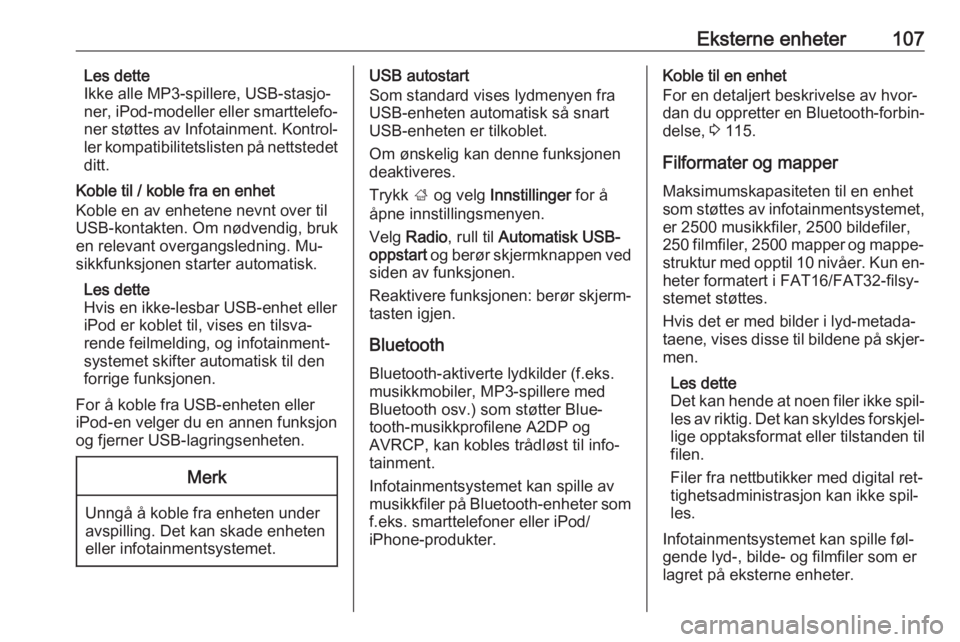
Eksterne enheter107Les dette
Ikke alle MP3-spillere, USB-stasjo‐
ner, iPod-modeller eller smarttelefo‐
ner støttes av Infotainment. Kontrol‐
ler kompatibilitetslisten på nettstedet
ditt.
Koble til / koble fra en enhet
Koble en av enhetene nevnt over til
USB-kontakten. Om nødvendig, bruk
en relevant overgangsledning. Mu‐
sikkfunksjonen starter automatisk.
Les dette
Hvis en ikke-lesbar USB-enhet eller
iPod er koblet til, vises en tilsva‐
rende feilmelding, og infotainment‐
systemet skifter automatisk til den
forrige funksjonen.
For å koble fra USB-enheten eller
iPod-en velger du en annen funksjon
og fjerner USB-lagringsenheten.Merk
Unngå å koble fra enheten under
avspilling. Det kan skade enheten
eller infotainmentsystemet.
USB autostart
Som standard vises lydmenyen fra
USB-enheten automatisk så snart
USB-enheten er tilkoblet.
Om ønskelig kan denne funksjonen
deaktiveres.
Trykk ; og velg Innstillinger for å
åpne innstillingsmenyen.
Velg Radio , rull til Automatisk USB-
oppstart og berør skjermknappen ved
siden av funksjonen.
Reaktivere funksjonen: berør skjerm‐
tasten igjen.
Bluetooth Bluetooth-aktiverte lydkilder (f.eks.
musikkmobiler, MP3-spillere med
Bluetooth osv.) som støtter Blue‐
tooth-musikkprofilene A2DP og
AVRCP, kan kobles trådløst til info‐
tainment.
Infotainmentsystemet kan spille av
musikkfiler på Bluetooth-enheter som f.eks. smarttelefoner eller iPod/
iPhone-produkter.Koble til en enhet
For en detaljert beskrivelse av hvor‐ dan du oppretter en Bluetooth-forbin‐ delse, 3 115.
Filformater og mapper
Maksimumskapasiteten til en enhet
som støttes av infotainmentsystemet, er 2500 musikkfiler, 2500 bildefiler,
250 filmfiler, 2500 mapper og mappe‐
struktur med opptil 10 nivåer. Kun en‐ heter formatert i FAT16/FAT32-filsy‐
stemet støttes.
Hvis det er med bilder i lyd-metada‐
taene, vises disse til bildene på skjer‐
men.
Les dette
Det kan hende at noen filer ikke spil‐ les av riktig. Det kan skyldes forskjel‐
lige opptaksformat eller tilstanden til
filen.
Filer fra nettbutikker med digital ret‐
tighetsadministrasjon kan ikke spil‐
les.
Infotainmentsystemet kan spille føl‐
gende lyd-, bilde- og filmfiler som er lagret på eksterne enheter.